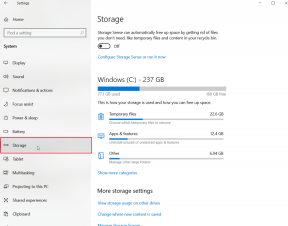IPhone 앱 알림이 사라지지 않는 문제를 해결하는 6가지 가장 좋은 방법
잡집 / / November 29, 2021
나는 싫어 누락된 알림, 또는 그 중 많은 부분을 읽지 않은 상태로 둡니다. 며칠 전 앱의 알림을 열었을 때 앱의 알림(알림)이 여전히 내 아이폰의

비슷한 상황에 처한 경우 가장 먼저 해야 할 일은 앱을 강제 종료하는 것입니다. 휴대전화 화면 하단에서 위로 스와이프하고 앱을 위로 스와이프하여 닫습니다. 일부 iPhone 사용자의 문제가 수정되었습니다. 알림이 여전히
1. 장치 재부팅
일부 iPhone 사용자는 단순히 기기를 다시 시작하여 앱에서 멈춘 알림 배지 카운터를 제거할 수 있었습니다. 당신도 똑같이 하고 그것이 당신에게 마법처럼 작용하는지 확인해야 합니다. iPhone의 전원을 끄려면 전원 버튼과 볼륨 업/다운 버튼을 누른 상태에서 '밀어서 전원 끄기' 슬라이더를 오른쪽으로 이동합니다. 기기를 다시 켜고 영향을 받는 앱에 알림 배지가 더 이상 표시되지 않는지 확인합니다.
2. 앱 업데이트

기기를 재부팅해도 앱 알림이 사라지지 않으면 앱을 업데이트할 수 있습니다. 이것은 내 iPhone의 알림 배지가 슬랙 앱 알림을 열고 읽어도 사라지지 않습니다. 장치에서 App Store를 실행하고 알림이 사라지기를 거부하는 앱을 업데이트하십시오.
업데이트 후에도 알림 배지 카운터가 앱 아이콘에 계속 표시되면 기기를 재부팅하세요.
3. 알림 배지 설정 확인
앱의 배지 알림 설정을 비활성화했다가 다시 활성화하여 앱의 알림 배지를 제거할 수도 있습니다. 방법은 다음과 같습니다.
1 단계: iPhone 설정 메뉴를 실행하고 하단으로 스크롤하여 영향을 받는 앱을 선택합니다.

2 단계: 알림을 선택합니다.

3단계: 배지 옵션을 껐다가 다시 켭니다.

이제 홈페이지로 돌아가서 앱의 알림 배지가 여전히 앱 아이콘에 붙어 있는지 확인하십시오.
4. 앱 알림 설정 수정
알림이나 배지가 앱 아이콘이나 N에 계속 붙어 있는 경우
1 단계: 설정 메뉴를 실행하고 알림 문제가 있는 앱을 선택하세요.

2 단계: 알림을 선택합니다.

3단계: 알림 허용 옵션을 끕니다.

4단계: iPhone을 재부팅하고 #1 - #3 단계를 반복한 다음 알림 허용 옵션을 다시 켜십시오.

5. 모든 설정 재설정
iPhone을 그대로 두지 않는 버그, 오류 또는 맬웨어를 수정하는 효과적인 방법 중 하나는 장치를 재설정. 일부 iPhone 사용자는 기기를 재설정해도 사라지지 않는 알림 배지 문제를 해결할 수 있었습니다.

위에서 언급한 문제 해결 방법을 적용한 후에도 알림 배지 카운터가 여전히 앱 아이콘에 남아 있으면 iPhone 설정 재설정을 진행하십시오.
1 단계: iPhone 설정 메뉴를 실행하고 일반을 선택합니다.

2 단계: 페이지 맨 아래로 스크롤하고 재설정을 선택합니다.

3단계: 그런 다음 '모든 설정 재설정'을 선택하십시오.

4단계: 프로세스를 완료하려면 장치의 암호를 입력하십시오.

메모: iPhone에서 '모든 설정 재설정'을 하면 개인 데이터(예: 사진. 음악, 앱 등)은 영향을 받지 않습니다. 그러나 모든 네트워크 관련 설정(Wi-Fi, Bluetooth) 및 사운드 및 디스플레이 설정, 홈 화면 배열 등과 같은 기타 시스템 구성이 손실됩니다.
6. iOS 업데이트
위에서 언급한 5가지 수정 사항 중 적어도 하나는 영향을 받는 앱에서 알림 배지를 제거하는 데 도움이 되었을 것입니다. 그렇지 않고 보류 중인 업데이트가 있는 경우 iPhone의 운영 체제를 업데이트해야 합니다. iPhone의 iOS를 최신 버전으로 업데이트하려면 설정 메뉴를 실행하고 일반 > 소프트웨어 업데이트 > 다운로드 및 설치로 이동합니다.

7. 앱 내 알림 닫기
또한 일부 앱의 알림 배지 카운터를 제거하려면 앱 자체 내에서 알림을 수동으로 닫거나/해제해야 할 수도 있다고 명시하는 것이 적절합니다. 이 방법을 사용하여 한 번 Slack의 알림 배지를 제거할 수 있었습니다.
앱을 실행하고 알림 섹션이나 설정 메뉴를 확인하여 읽지 않은 메시지/알림/문자를 해제하는 옵션이 있는지 확인합니다.
알림 관리
알림은 중요하지만 열거나 읽은 후 장치에 붙어 있으면 문제가 됩니다. 그러면 휴대전화의 알림 센터가 막힐 것입니다. 알림 배지가 앱 아이콘에 붙어 있으면 새 알림을 추적하지 못할 수도 있습니다.
iPhone에서 사라지지 않는 앱 알림을 제거하려면 위에서 언급한 문제 해결 수정 사항을 적용하세요. 솔루션 중 적어도 하나는 앱의 알림을 다시 순서대로 가져와야 합니다.
다음: iPhone의 Face ID가 작동하지 않아 기기의 잠금을 해제하거나 결제 및 애플리케이션을 승인할 수 없는 경우 이 가이드를 읽고 문제를 해결하세요.